“บุคคลนี้ไม่พร้อมใช้งานบน Messenger” หมายความว่าอย่างไร

เรียนรู้เกี่ยวกับสถานการณ์ที่คุณอาจได้รับข้อความ “บุคคลนี้ไม่พร้อมใช้งานบน Messenger” และวิธีการแก้ไขกับคำแนะนำที่มีประโยชน์สำหรับผู้ใช้งาน Messenger
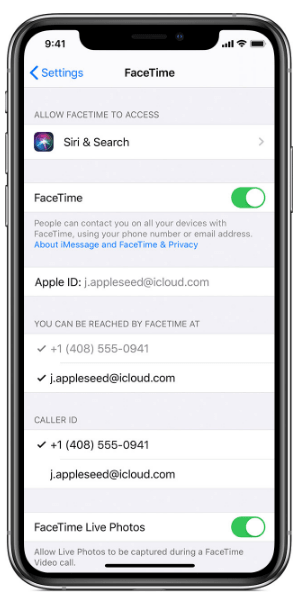
การติดต่อกับผู้คนที่นั่งอยู่ในที่ต่างๆ กลายเป็นเรื่องง่ายด้วยแอปอย่างเช่น Google Duo, Google Hangouts, Skype, Zoom และอื่นๆ ในช่วงเวลาเหล่านี้ เมื่อเราต้องอยู่ในบ้านและรักษาระยะห่างทางสังคม แอปเหล่านี้เป็นความหวังที่ดีที่สุดของเราในการติดต่อกับเพื่อนๆ เพื่อนร่วมงาน และคนที่คุณรัก หนึ่งในแอพดังกล่าวซึ่งมาพร้อมกับคุณสมบัติในตัวคือ FaceTime บน iPhone
เมื่อคุณและผู้รับต่างก็มี iPhone วิธีที่ดีที่สุดที่จะเชื่อมต่อผ่านแฮงเอาท์วิดีโอคือ FaceTime ในบล็อกโพสต์นี้ เราได้พูดถึงเคล็ดลับและลูกเล่นที่ควรทราบขณะโทรแบบ FaceTime
อ่านเพิ่มเติม: ทางเลือกการซูมที่ดีที่สุดสำหรับการประชุมทางวิดีโอ

ผู้คนสามารถเข้าร่วมการโทรแบบกลุ่ม Facetime ได้กี่คน?
คุณสามารถ FaceTime 32 คนพร้อมกันได้ ใช่ การพัฒนาล่าสุดของแอพทำให้สามารถเพิ่มผู้ติดต่อในการโทรแบบกลุ่ม Facetime สามารถใช้ได้สองวิธี - ผ่านแอพ FaceTime และผ่านกลุ่มข้อความ สามารถเปิด FaceTime และเพิ่มผู้คนในการโทรหรือโทรออกในกลุ่มที่สร้างบนแอพ Messages ได้อย่างง่ายดาย
เคล็ดลับสำหรับการโทรแบบกลุ่ม FaceTime

นอกเหนือจากการตรวจสอบให้แน่ใจว่าคุณได้เปิด FaceTime ในแอพการตั้งค่าและลงทะเบียนแล้ว ยังมีสิ่งอื่น ๆ ที่คุณต้องจำไว้ มาดูเคล็ดลับและลูกเล่นที่ต้องจำกัน เพื่อใช้การโทรแบบกลุ่มของ FaceTime ให้เกิดประโยชน์สูงสุด
1. แจ้งผู้ติดต่อของคุณเกี่ยวกับการโทร
ข้อมูลก่อนหน้านี้ช่วยให้ผู้อื่นเตรียมพร้อมสำหรับการโทร ดังนั้นทุกคนสามารถเข้าร่วมได้ตรงเวลา เราสามารถเรียกได้ว่าเป็นมารยาทพื้นฐานสำหรับการโทรผ่านวิดีโอ เพียงเพราะตอนนี้ทุกคนเชื่อมต่ออินเทอร์เน็ตตลอดเวลา ไม่ได้หมายความว่าพวกเขาจะพร้อมสำหรับการโทรวิดีโอ ดังนั้น เพื่อให้การโทรแบบ FaceTime ของคุณสำเร็จ เราต้องแจ้งผู้ติดต่อเป็นการส่วนตัวทางโทรศัพท์หรือข้อความ วิธีนี้จะช่วยให้พวกเขาสามารถอัปเดตระบบได้ เนื่องจากคุณลักษณะนี้ต้องใช้เวอร์ชันล่าสุดสำหรับอุปกรณ์เพื่อเชื่อมต่อในการโทรแบบกลุ่ม
หมายเหตุ:คุณต้องมี iOS 12.1.4 หรือใหม่กว่าซึ่งพร้อมใช้งานสำหรับ iPhone 6 และใหม่กว่า รวมถึงสำหรับ iPad และ iPod Touch รุ่นเก่ากว่าด้วย iPad gen ใหม่อาจมี iPadOS สำหรับรุ่นล่าสุดที่รองรับระบบปฏิบัติการ สำหรับผู้ใช้ Mac ระบบของคุณต้องมี macOS Mojave 10.14.3
เมื่อคุณเริ่มเพิ่มผู้คนใน FaceTime เพื่อโทรแบบกลุ่ม คุณจะต้องเพิ่มชื่อของบุคคลเหล่านั้นในรายชื่อติดต่อหรือหมายเลขโทรศัพท์/ที่อยู่อีเมล หากชื่อของผู้เข้าร่วมคนใดแสดงเครื่องหมายจับเวลาอยู่ข้างหน้า แสดงว่าบุคคลนั้นจะไม่สามารถเข้าร่วมการโทรแบบกลุ่มได้
2. สร้างกลุ่มคนให้อยู่ในการโทรแบบ FaceTime

คุณสามารถสร้างกลุ่มของผู้เข้าร่วมทั้งหมดในแอพ Messages ก่อน เนื่องจากแอพข้อความอนุญาตให้คุณโทร FaceTime ได้โดยตรง เพียงไปที่แอพ Messages จากนั้นเปิดกลุ่มแล้วแตะที่ด้านบนของหน้าจอ มีผู้เข้าร่วมทั้งหมดอยู่ในนั้น เลือกพวกเขา แล้วคุณจะเห็นไอคอนแฮงเอาท์วิดีโอ แตะที่มัน จะเริ่มการโทรแบบ FaceTime กับผู้เข้าร่วมทั้งหมดที่คุณเลือก คุณยังสามารถเพิ่มผู้ติดต่อในการโทรที่กำลังดำเนินอยู่ด้วยตัวเลือกเพิ่มบุคคล ซึ่งจะปรากฏขึ้นเมื่อคุณปัดขึ้น
3. ใช้ Mac ไม่มีปัญหา
การโทรแบบกลุ่ม FaceTime สามารถทำได้โดยใช้ Mac เป็นแอพ FaceTime ที่มีให้ใน Mac เช่นกัน สิ่งที่คุณต้องทำคือตรวจสอบให้แน่ใจว่าคุณมี macOS Mojave 10.14.3 เวอร์ชั่นอัพเดท ไปที่แอพ FaceTime ลงชื่อเข้าใช้แอพ จากนั้นไปที่ด้านบนสุดของแอพ เพิ่มหมายเลขโทรศัพท์หรือที่อยู่อีเมลของบุคคลที่คุณต้องการโทร FaceTime แบบกลุ่ม หากบุคคลนั้นอยู่ในรายชื่อผู้ติดต่อของคุณแล้ว ให้ป้อนชื่อของเขา/เธอเพื่อเพิ่มบุคคลที่อยู่ในสาย เมื่อเพิ่มผู้เข้าร่วมทั้งหมดในรายการแล้ว ให้คลิกที่ไอคอนวิดีโอหรือการโทรสนทนาเพื่อดำเนินการสนทนาด้วยเสียงหรือวิดีโอ
4. เรียนรู้เกี่ยวกับไอคอน
คุณต้องเรียนรู้การใช้ไอคอนทั้งหมดก่อนทำการโทร ไม่ว่าจะเป็นการปิดเสียงขั้นพื้นฐานและการจัดวางไอคอนลำโพง เพื่อให้ทุกคนง่ายขึ้นและหลีกเลี่ยงเสียงรบกวนที่ไม่ต้องการ จะเป็นการดีกว่ามากที่จะปิดเสียงตัวเองจนกว่าคุณจะต้องพูด ไทล์ผู้พูดจะปรากฏขึ้นตรงกลางเพื่อให้จดจ่อกับผู้พูดได้ง่าย เนื่องจากอนุญาตให้คนในการโทรเดียวกันได้สูงสุด 32 คน จึงเป็นสิ่งสำคัญที่ผู้ใช้ต้องเข้าใจการตั้งค่าที่ปรากฏขึ้นเมื่อแตะบนหน้าจอ ไอคอนกล้องจะพลิกกล้อง และตอนนี้จะแสดงมุมมองกล้องด้านหลังขณะโทร ขณะที่คุณสามารถแตะอีกครั้งเพื่อหมุนกล้องกลับเพื่อให้กล้องหันไปด้านหน้า ไอคอนอื่นๆ ได้แก่ วิดีโอ ไมค์ ลำโพง หากต้องการเปิด/ปิดไอคอนใดไอคอนหนึ่ง คุณต้องแตะที่ไอคอนเหล่านั้น นอกจากนี้ คุณสามารถวางสายเมื่อใดก็ได้ โดยคลิกที่ป้ายทางออก 'X'
5. เรียนรู้ที่จะสนุกกับ FaceTime
การใช้ Animoji และ Memoji ในการโทรแบบ FaceTime จะทำให้สนุกยิ่งขึ้น แม้ว่าจะเป็นคุณสมบัติที่จำกัดสำหรับผู้ใช้ iPhone X และใหม่กว่า ผู้คนยังสามารถลองใช้เอฟเฟกต์อื่น ๆ ในระหว่างการโทรเพื่อให้สนุกมากขึ้น ในขณะที่คุณต้องการจับภาพช่วงเวลาสำคัญ คุณต้องเรียนรู้วิธีบันทึกการโทรแบบ FaceTime ด้วยเครื่องบันทึกหน้าจอในตัวบนอุปกรณ์ของคุณ
นอกจากนี้ ในการจับภาพหน้าจอ คุณต้องเปิด FaceTime Live Photos จากแอปการตั้งค่า สิ่งนี้จะช่วยให้คุณถ่ายLive Photos ระหว่างการโทรแบบกลุ่ม FaceTimeการแจ้งเตือนสำหรับการคลิกรูปภาพจะถูกส่งไปยังสมาชิกทุกคน

อ่านเพิ่มเติม – แก้ไขแอพ FaceTime ไม่ทำงาน
ห่อ:
FaceTime เป็นแอปที่น่าเชื่อถือมาก เนื่องจากเป็นแอปในตัวสำหรับอุปกรณ์ iOS ไม่ต้องกังวลกับแอพของบุคคลที่สามและการใช้งาน คนในกลุ่มของคุณสามารถส่งข้อความและโทรในกลุ่มเดียวกันได้ สิ่งเดียวที่ต้องมีคือต้องมีการอัปเดตระบบล่าสุดบนอุปกรณ์ของตน
เราหวังว่าบทความนี้จะเป็นประโยชน์กับคุณเมื่อคุณติดต่อกับเพื่อนร่วมงาน ครอบครัว และเพื่อนๆ ในการโทรแบบกลุ่ม เราต้องการทราบความคิดเห็นของคุณเกี่ยวกับโพสต์นี้เพื่อให้มีประโยชน์มากขึ้น ข้อเสนอแนะและความคิดเห็นของคุณยินดีต้อนรับในส่วนความคิดเห็นด้านล่าง แบ่งปันข้อมูลกับเพื่อนของคุณและคนอื่น ๆ โดยการแบ่งปันบทความบนโซเชียลมีเดีย
เราชอบที่จะได้ยินจากคุณ
เราอยู่ในFacebook , Twitter , LinkedInและYouTube สำหรับข้อสงสัยหรือข้อเสนอแนะโปรดแจ้งให้เราทราบในส่วนความคิดเห็นด้านล่าง เราชอบที่จะติดต่อกลับหาคุณพร้อมวิธีแก้ปัญหา เราโพสต์เคล็ดลับและคำแนะนำพร้อมกับวิธีแก้ไขปัญหาทั่วไปที่เกี่ยวข้องกับเทคโนโลยีเป็นประจำ สมัครรับจดหมายข่าวของเราเพื่อรับข้อมูลอัปเดตเกี่ยวกับโลกแห่งเทคโนโลยีเป็นประจำ
หัวข้อที่เกี่ยวข้อง:
วิธีค้นหา Apple Watch ที่สูญหาย
วิธีบันทึก FaceTime พร้อมเสียงบน iPhone ของคุณ
เรียนรู้เกี่ยวกับสถานการณ์ที่คุณอาจได้รับข้อความ “บุคคลนี้ไม่พร้อมใช้งานบน Messenger” และวิธีการแก้ไขกับคำแนะนำที่มีประโยชน์สำหรับผู้ใช้งาน Messenger
ต้องการเพิ่มหรือลบแอพออกจาก Secure Folder บนโทรศัพท์ Samsung Galaxy หรือไม่ นี่คือวิธีการทำและสิ่งที่เกิดขึ้นจากการทำเช่นนั้น
ไม่รู้วิธีปิดเสียงตัวเองในแอพ Zoom? ค้นหาคำตอบในโพสต์นี้ซึ่งเราจะบอกวิธีปิดเสียงและเปิดเสียงในแอป Zoom บน Android และ iPhone
รู้วิธีกู้คืนบัญชี Facebook ที่ถูกลบแม้หลังจาก 30 วัน อีกทั้งยังให้คำแนะนำในการเปิดใช้งานบัญชี Facebook ของคุณอีกครั้งหากคุณปิดใช้งาน
เรียนรู้วิธีแชร์เพลย์ลิสต์ Spotify ของคุณกับเพื่อน ๆ ผ่านหลายแพลตฟอร์ม อ่านบทความเพื่อหาเคล็ดลับที่มีประโยชน์
AR Zone เป็นแอพเนทีฟที่ช่วยให้ผู้ใช้ Samsung สนุกกับความจริงเสริม ประกอบด้วยฟีเจอร์มากมาย เช่น AR Emoji, AR Doodle และการวัดขนาด
คุณสามารถดูโปรไฟล์ Instagram ส่วนตัวได้โดยไม่ต้องมีการตรวจสอบโดยมนุษย์ เคล็ดลับและเครื่องมือที่เป็นประโยชน์สำหรับการเข้าถึงบัญชีส่วนตัวของ Instagram 2023
การ์ด TF คือการ์ดหน่วยความจำที่ใช้ในการจัดเก็บข้อมูล มีการเปรียบเทียบกับการ์ด SD ที่หลายคนสงสัยเกี่ยวกับความแตกต่างของทั้งสองประเภทนี้
สงสัยว่า Secure Folder บนโทรศัพท์ Samsung ของคุณอยู่ที่ไหน? ลองดูวิธีต่างๆ ในการเข้าถึง Secure Folder บนโทรศัพท์ Samsung Galaxy
การประชุมทางวิดีโอและการใช้ Zoom Breakout Rooms ถือเป็นวิธีการที่สร้างสรรค์สำหรับการประชุมและการทำงานร่วมกันที่มีประสิทธิภาพ.


![วิธีกู้คืนบัญชี Facebook ที่ถูกลบ [2021] วิธีกู้คืนบัญชี Facebook ที่ถูกลบ [2021]](https://cloudo3.com/resources4/images1/image-9184-1109092622398.png)





